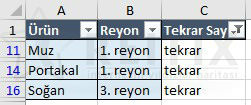Veri kümeleri büyüdükçe kontrol edilmeleri güçleşir, kazara aynı veriler tekrar girilir ve arma yapıldığında yanlış satırdaki veriler bir süre sonra sinir bozmaya başlar. Meyve ve sebze satışı yapan bir marketin ürün verilerini excel ortamında takip ettiğini varsayalım ve örnek bir veri seti üretelim.
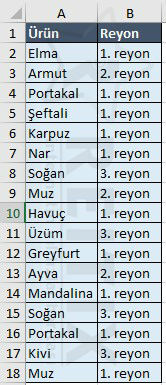
Bu listedeli bazı meyve ya da sebzeler hatalı olarak iki kere girilmiş. Listemizi kısa tuttuğumuz için bu duplicate (tekrar eden) ürünleri seçmemiz çok da zor olmadı. Peki ya binlerce ürünlük bir excel dosyası olsaydı?
Her zaman ifade etmeye çalıştığım gibi, excel bu tip sık sık başa gelen senaryoları çözme konusunda çok başarılı bir program. Bazen karşılaştığınız problemin milyarda bir karşılaşılabilecek ve çözülemez bir durum olduğunu sanırsınız, bir tek sizin başınıza gelmiş gibi düşünürken bir de bakarsınız ki excel’de bu senaryonun çözümü çoktan hazır.
Bu makale kapsamında tekrar eden veriler ya da satırlar ile başa çıkmanın 2 farklı kolay çözümünü göstereceğim.
Excel’de Tekrar Eden Verileri Silmek (Remove Duplicates)
Tekrar eden satırları bir ya da birden çok sütuna göre seçerek tek birisinin, bazılarının ya da tümünün aynı anda tekrarı gibi tüm senaryolar için Excel içerisinde hazır bir araç var: Remove Duplicates.

Az önceki meyve sebze örneğimize dönerek bu özelliği anlatmaya çalışalım:
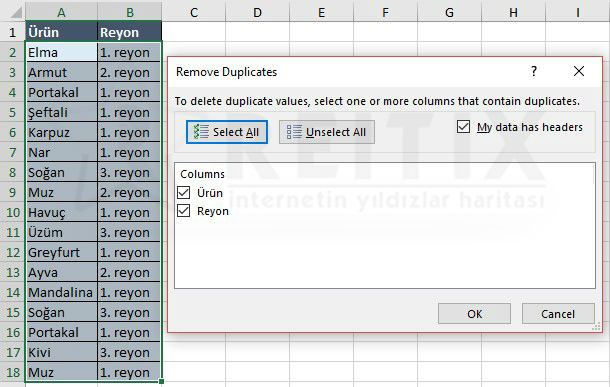
Başlıkları almadan A ve B sütunlarındaki verileri seçili hale getirelim ve Data/Remove Duplicates seçimini yapalım. Karşımıza hangi sütunlara göre tekrar eden satırları silmemizi istediğimizi soran bir ekran geldi. Bu aşamada yapabileceğimiz seçenekler:
1. Sadece tekrar eden ürünleri sil (Sadece Ürün checkbox’ı işaretli)
2. Sadece tekrar eden reyonları sil (Sadece Reyon checkbox’ı işaretli ancak bizim senaryomuz için anlamsız)
3. Aynı anda tekrar eden ürünleri ve reyonları sil (Hem Ürün checkbox’ı hem de reyon checkbox’ı işaretli)
Mühim olanın sadece ürün sütunu olduğunu dikkate alarak 1. seçeneği kullanıyoruz ve OK butonuna tıkladığımızda tekrar eden 3 satır silinmiş olacaktır.
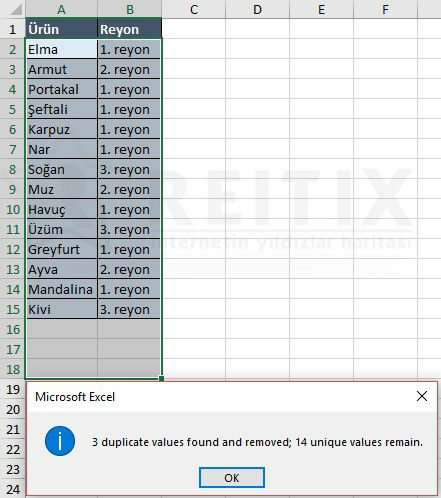
Excel’de Tekrar Eden Verileri Bulmak
İkinci çözüm olarak, eğer sadece tekrar eden alanları görmek istiyor, ama silinmesini istemiyorsak yeni bir sütun açarak her bir satırdaki verinin tekrarının olup olmadığını excel fonksiyonlarını kullanarak görüntüleyebiliriz. Örneğin C sütununda:
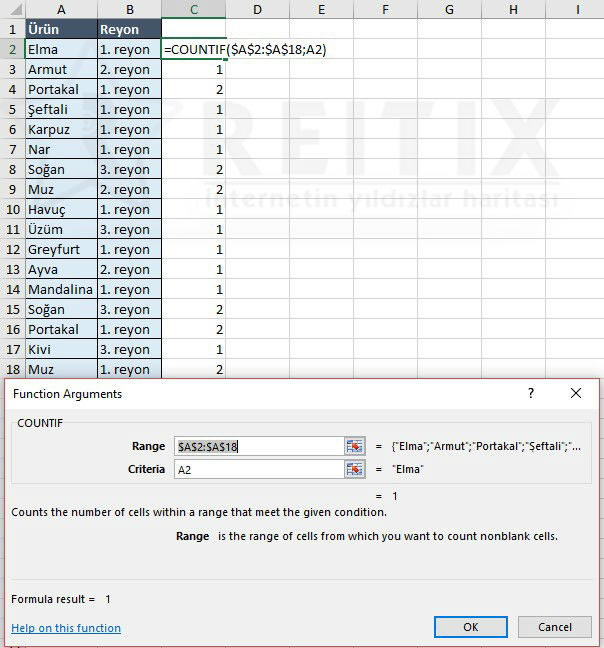
COUNTIF (EĞERSAY) fonksiyonunun özelliği, bir aralıkta (bizim örneğimizde A2:A18) belirli bir kriteri sağlayan (bizim örneğimizde her bir meyve) hücrelerin sayısını bulmak. A2 ile A18 seçimimizi sabitlememizin sebebi ise, C2 hücresine yazdığımız COUNTIF fonksiyonunu C18 hücresine kadar uzatmış olmamız. Formüllerde sabitleme ile ilgili daha fazla bilgi almak için Excel'de Formülde Hücreleri Sabitlemek yazısını inceleyebilirsiniz.
İşlem tamamlandığında excel çalışma dosyamız aşağıdaki gibi olacaktır:
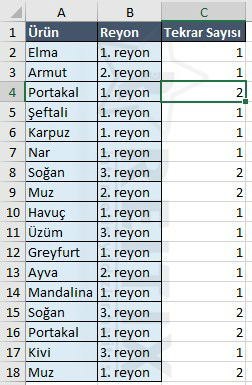
Güzel ama biz sadece tekrar eden verileri görmek istiyor isek formülümüzü aşağıdaki şekilde güncelleyebilir ve sadece tekrar eden ürünleri görüntüleyebiliriz:
=IF(COUNTIF($A$2:$A$18;A2)>1;"Tekrar";"")
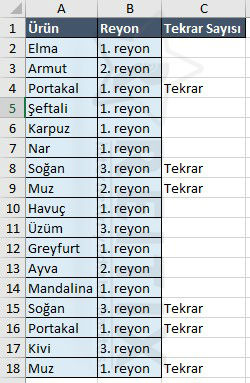
Excel’de Tekrar Eden Satırları Bulmak ve Silmek
Pekala, çıtayı daha da yükseltelim ve tekrar eden verilerimizi sadece bir kez görüntüleyelim ve bu işlemi yaparken de sadece if (eğer) fonksiyonunu kullanalım.
Öncelikle, önceki çözüm için kullandığımız C sütununu silelim.
1. aşama: Ürünleri ada göre sıralamak
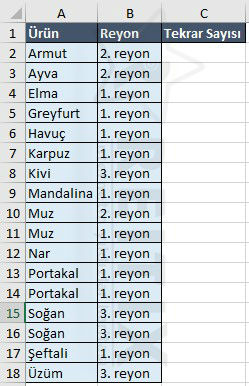
Not: Sıralama işlemleri konusunda daha detaylı bilgi almak için Excel Sıralama İşlemleri makalesini inceleyebilirsiniz.
2. aşama: Her bir ürün adını bir önceki ürün adı ile karşılaştırmak
Amacımız, her bir ürün adının bir önceki ürün adı ile karşılaştırılması ve eğer her ikisinin de adı aynı ise sadece 2. ve daha sonraki ürünler için “tekrar” yazması, bu sayede tekrar sayısı sütununu “tekar” metnine göre filtreleyebilir ve tümünü görüntüleyebilir/güncelleyebilir ya da silebiliriz.
C3 sütunu için:
=IF(A3=A2;"tekrar";"")
Bu formülü C18’e kadar uzattığımızda:
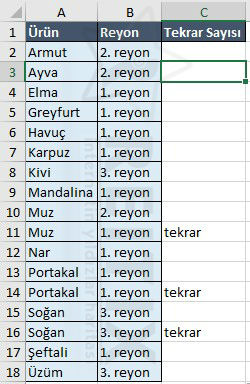
Mükerrer veriler deyim yerindeyse kabak gibi karşımıza çıktılar. if (eğer) işlemleri için de destek makale referansı vermeyi ihmal etmeyelim ve Excel if (Eğer) Fonksiyonu ve Örnekleri makalesini de inceleyebileceğinizi ve eğer işlemleri ile detaylı örnekler bulabileceğinizi söyleyelim.
Son işlem olarak artık tekrar sayısı sütununa göre filtreleme yapabiliriz: